1、绘制一个圆,圆心为O,在圆上取一点A,构造线段OA并执行“构造”—“中点”命令作出OA中点,如下图所示。

2、依序选择OA中点、点A、点O,执行“构造”—“圆上的弧”命令爿瑰鲚母构造圆弧,选中弧执行“构造”—“弧内部”—“扇形内部”命令,给这个弧的内部填充颜色,如下图所示。
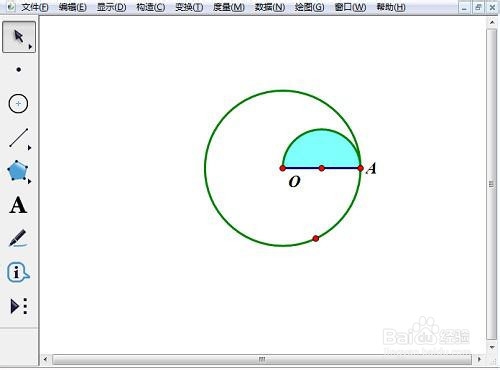
3、双击点O,把它标记为旋转中心,选择点A和弧内部执行“变换”—“旋转”命令,旋转参数为“固定角90度”,效果如下图所示。

4、重复上面的旋转操作三次,最终得到如下图所示的风车。

5、选择点A,执行“编辑”—“操作类按钮”—“动画”命令,设置动画方向为顺时针,速度为快速或点“其它自己设定速度。”
6、隐藏工作区中的圆与点,设当调整按钮的位置,完成制作风车的操作。

